8 modi per risolvere Outlook Questo non è un errore di nome file valido
Varie / / April 05, 2023
Outlook è uno dei suoi tipi di client di posta sviluppati da Microsoft. Non si limita ai servizi di posta, ma offre anche molteplici funzionalità, come calendario e pianificazione, gestione delle attività, note e diari, accesso ai contatti, sincronizzazione tra tutti account, navigazione Web, sezione feed RSS dedicata, integrazione di Microsoft Teams incluso il supporto per le app Microsoft 365 e supporto integrato per lo schermo diviso per utilizzare più funzioni alla volta contemporaneamente. È bello avere più funzionalità in un'unica app, tuttavia, a volte può diventare complicato non sapendo come fare determinate cose, il che può portare a un errore. Uno di questi problemi è che non si tratta di un errore di nome file valido durante il salvataggio del file o l'inoltro o la risposta alla catena di posta elettronica. Se anche tu stai affrontando lo stesso problema, sei nel posto giusto. Ti offriamo una guida perfetta che ti aiuterà a risolvere Outlook, questo non è un problema di nome file valido.
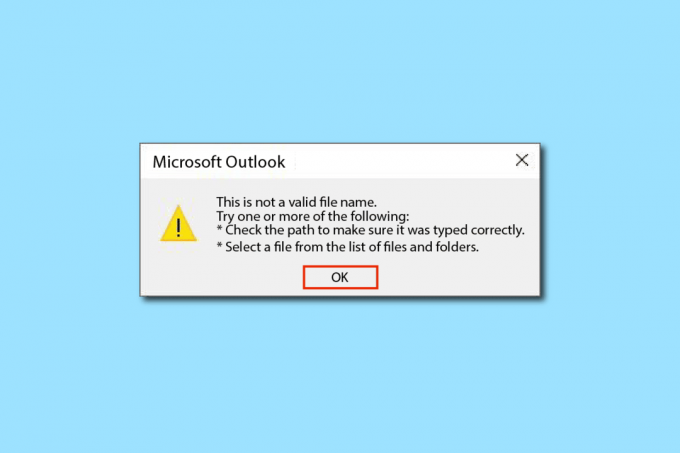
Sommario
- Come risolvere Outlook Questo non è un errore di nome file valido
- Metodo 1: riavvia il PC
- Metodo 2: verifica file e dati non supportati
- Metodo 3: eseguire Outlook in modalità provvisoria
- Metodo 4: crea un nuovo profilo di Outlook
- Metodo 5: modifica del valore personale di Outlook con l'editor del registro
- Metodo 6: eseguire Microsoft Support & Recovery Assistant
- Metodo 7: Ripristina Microsoft Office
- Metodo 8: reinstallare Microsoft Office
Come risolvere Outlook Questo non è un errore di nome file valido
Questo errore è in genere causato da dati di testo non validi, collegamenti Web, collegamenti nascosti in spazi vuoti o eventuali allegati non supportati o immagini interrotte nel corpo dell'e-mail. Un'altra causa dell'errore è l'uso di simboli nel nome del file durante il salvataggio del file. A volte anche i componenti aggiuntivi esterni possono influire.
Metodo 1: riavvia il PC
Questo è uno dei metodi più comuni e devi esserne consapevole. Se si verifica un errore o un'app rimane bloccata in un'attività a tempo indeterminato, il tuo sistema non funziona bene ed è diventato molto lento, quindi riavvia semplicemente il PC. Tutti i bug e gli errori temporanei verranno corretti automaticamente. Assicurati di salvare/effettuare il backup dei dati di Outlook prima di riavviare.

Metodo 2: verifica file e dati non supportati
Se l'e-mail contiene collegamenti, allegati, immagini o testo non supportati o interrotti, molto probabilmente si verificherà l'errore: nome file di archivio di Outlook non valido. Quindi, assicurati che i dati che stai inserendo siano validi e supportati. Per individuare il file di errore, eliminare eventuali collegamenti e allegati, quindi verificare se il problema è stato risolto. E, se sono presenti codici/testo HTML, convertilo in testo normale per rimuovere tutti i collegamenti e la formattazione. È possibile modificare il formato del testo andando al file Formato testo scheda e selezionando il Aa Testo semplice opzione.

Leggi anche: Come attivare la modalità oscura di Microsoft Outlook
Metodo 3: eseguire Outlook in modalità provvisoria
È anche possibile che l'errore del nome del file di archivio di Microsoft Outlook non valido sia causato da eventuali componenti aggiuntivi. I componenti aggiuntivi sono strumenti applicativi, simili alle estensioni Web, che consentono di aggiungere una funzione specifica a un'app specifica. La maggior parte delle volte, questi componenti aggiuntivi vengono creati da sviluppatori di terze parti, che possono vedere/tenere traccia di alcune delle tue attività e avere un impatto su attività specifiche, generando un errore. L'apertura di Outlook in modalità provvisoria disabilita tutte le funzionalità non necessarie, inclusi eventuali componenti aggiuntivi che potrebbero causare l'errore. Per eseguire Outlook in modalità provvisoria e disabilitare i componenti aggiuntivi, procedere come segue
1. premi il finestre + chiavi R per aprire il Correre la finestra di dialogo.
2. Tipo Prospettiva/sicuro e colpisci il Tasto Invio.
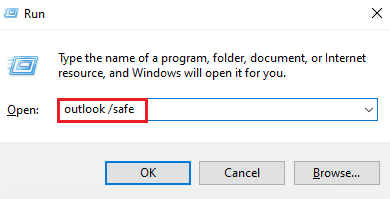
3. Quindi, fare clic su File.
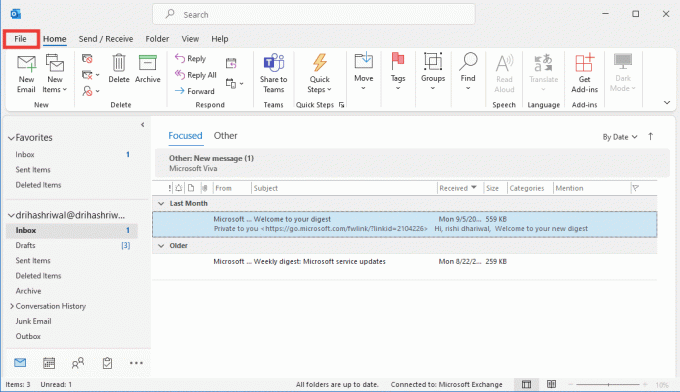
4. Clicca su Opzioni.
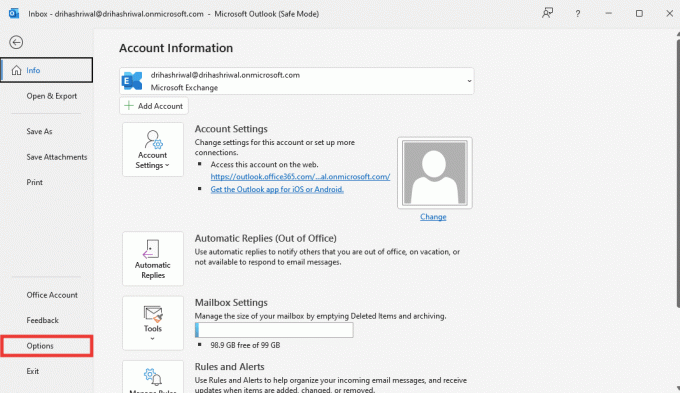
5. Quindi vai al Componenti aggiuntivi scheda e fare clic su Andare.

6. Deseleziona tutti i componenti aggiuntivi e fare clic su OK.
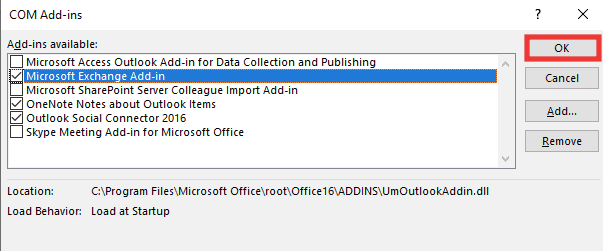
7. Ricomincia Outlook e se l'errore non si verifica, puoi attivare i componenti aggiuntivi uno per uno per identificare quelli difettosi.
Metodo 4: crea un nuovo profilo di Outlook
In questo metodo, devi eliminare il tuo vecchio profilo e quindi crearne uno nuovo. I profili sono fondamentalmente un account. Effettuare le seguenti operazioni per creare un nuovo profilo
1. premi il Tasto Windows, tipo Pannello di controllo e clicca su Aprire.

2. Impostare il Visto da modalità a Icone grandi, quindi fare clic su Posta (Microsoft Outlook).
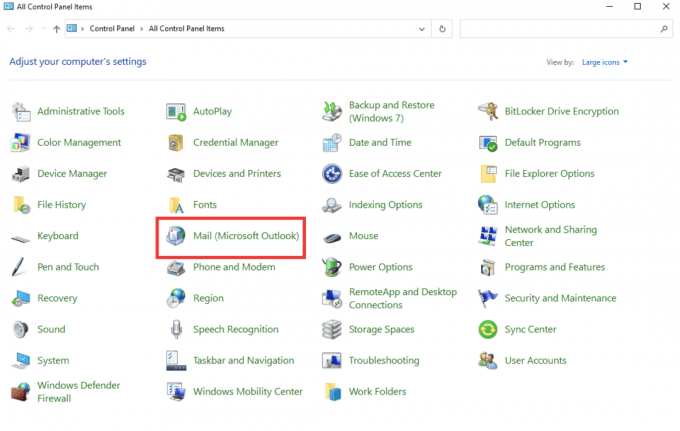
3. Clicca su Mostra profili.
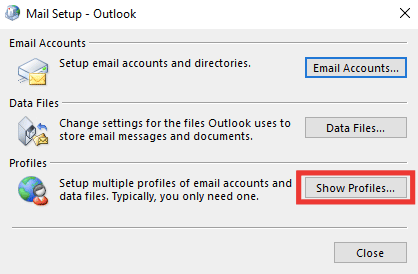
4. Seleziona il profilo e clicca su Rimuovere.
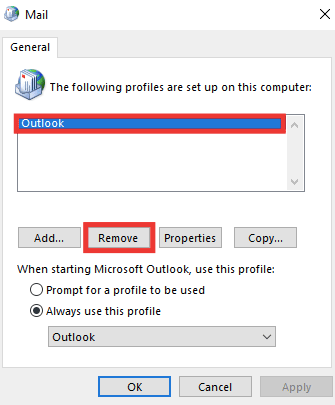
5. Clicca su SÌ.
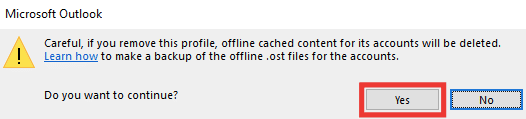
6. Quindi fare clic su Aggiungere per creare un nuovo profilo.

7. Inserisci il dettagli e informazioni sull'account e seguire le istruzioni sullo schermo.
8. Finalmente, riavviare il Applicazione Outlook.
Leggi anche:Risolto il problema con la ricomparsa della richiesta della password di Outlook
Metodo 5: modifica del valore personale di Outlook con l'editor del registro
Se ricevi un messaggio di errore relativo a Outlook, questo non è un nome file o una directory validi, potrebbe esserci qualche errore con il percorso dei file PST. Ciò può verificarsi se sono stati modificati valori nell'editor del Registro di sistema di Outlook. Per controllare il valore e correggere l'errore, procedere come segue:
1. Colpire il Tasti Windows + R contemporaneamente per aprire il Correre la finestra di dialogo.
2. Tipo regedit e premere Tasto Invio lanciare Editore del registro.

3. Clicca su SÌ pulsante per concedere l'autorizzazione in Controllo dell'account utente richiesta.
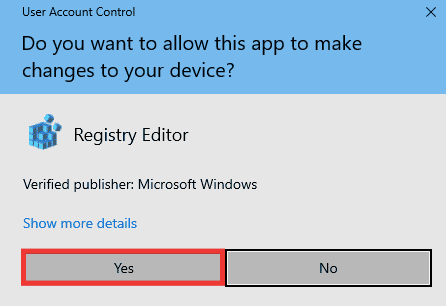
4. Passare alla seguente cartella chiave sentiero In Editore del registro.
HKEY_CURRENT_USER\Software\Microsoft\Windows\CurrentVersion\Explorer\User ShellCartelle
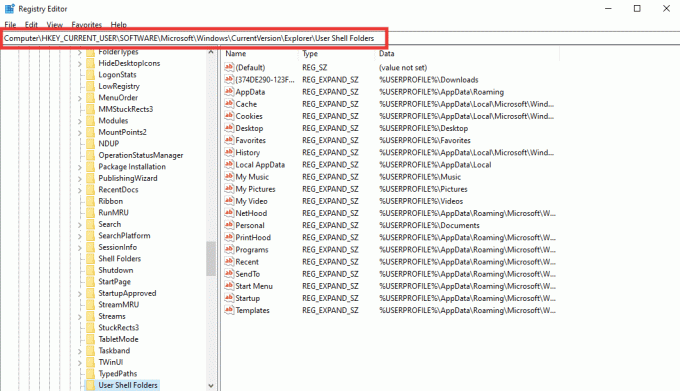
5. Fare doppio clic sul Personale valore stringa.

6. Assicurati di Dati di valore è impostato per %USERPROFILE%\Documenti. In caso contrario, modificalo e fai clic su OK.
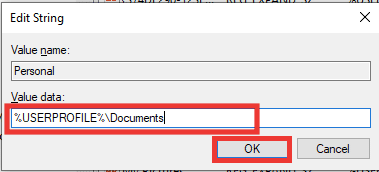
7. Finalmente, vicino IL Editore del registro E riavvia Outlook.
Leggi anche:Come disattivare la conferma di lettura delle e-mail di Outlook
Metodo 6: eseguire Microsoft Support & Recovery Assistant
È possibile riparare eventuali errori di Outlook o Microsoft Office eseguendo lo strumento Microsoft Support and Recovery Assistant. Eseguirà vari test diagnostici e di risoluzione dei problemi e consiglierà i passaggi per risolvere il problema. Per utilizzare questo strumento, devi prima scaricarlo e installarlo sul tuo sistema. Procedi come segue:
1. Scaricamento Assistente supporto e ripristino Microsoft strumento dal pagina di download.

2. Quindi vai alla cartella dei download e fai doppio clic su SetupProd_ExpExp.exe file.
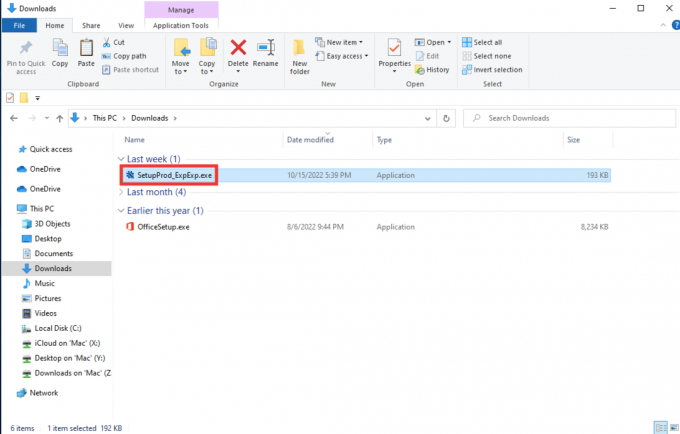
3. Quindi fare clic su Installare. Dagli qualche minuto per il processo di installazione.
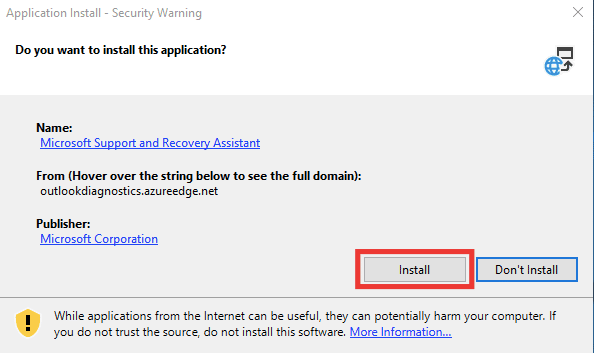
4. Leggi i termini della Privacy e clicca su Sono d'accordo.

5. Selezionare Veduta e clicca su Prossimo.
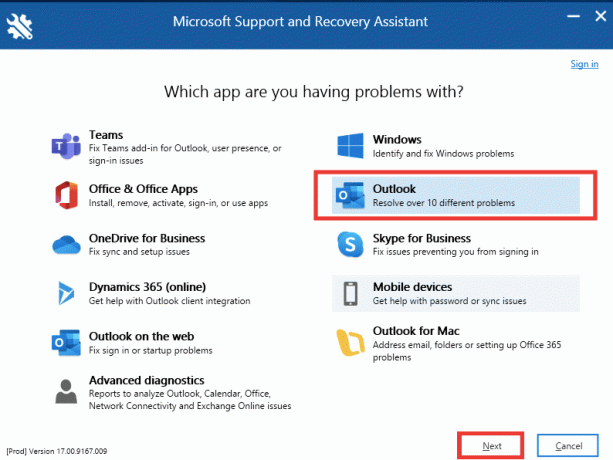
6. Quindi seleziona Altri problemi e clicca su Prossimo.
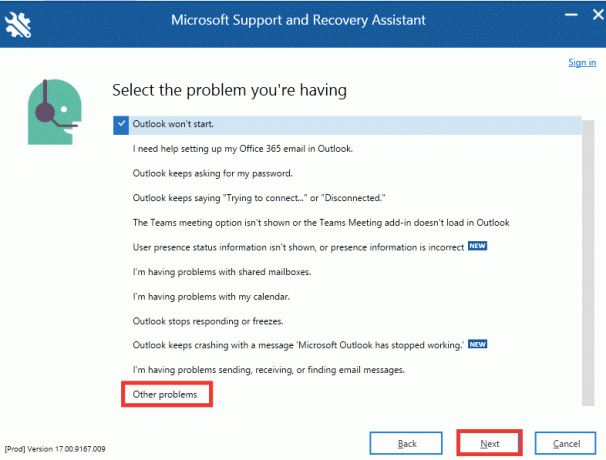
7. Successivamente, fai clic su SÌ e clicca su Prossimo.
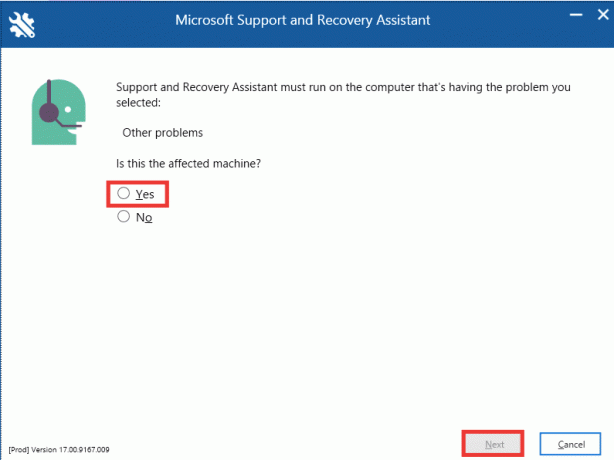
8. Seleziona il tuo account.
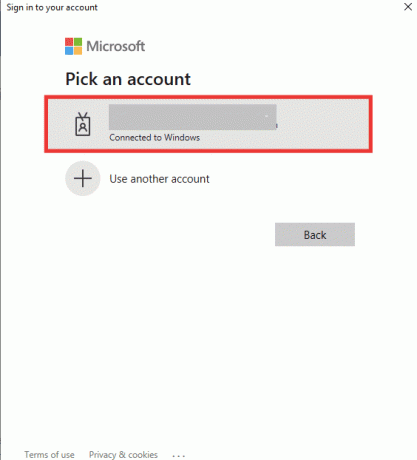
9. Segui le istruzioni sullo schermo, scegli le opzioni in base al problema e concedere l'autorizzazione per registri e file.
Leggi anche:Fix Outlook App non si aprirà in Windows 10
Metodo 7: Ripristina Microsoft Office
Se stai ancora affrontando Outlook, questo non è un errore di nome file valido e i metodi di cui sopra non hanno funzionato per te, puoi provare l'opzione Ripara Office. Questo metodo correggerà automaticamente tutti gli errori di file danneggiati interni delle app Microsoft 365. Eseguire i seguenti passaggi:
1. Avvia il Pannello di controllo app.
2. Impostare il Visualizza per > Categoria, quindi fare clic su Disinstallare un programma opzione.

3. Individuare Microsoft Office Professional Plus 2013 programma e fare clic destro su di esso e fare clic su Modifica.
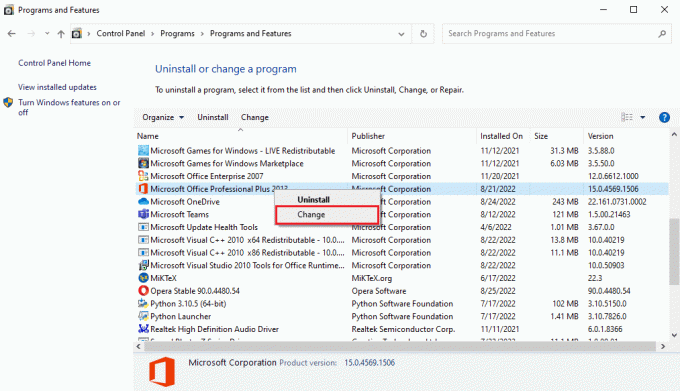
4. Clicca su SÌ nel Controllo dell'account utente richiesta.
5. Nel Microsoft Office selezionare la finestra Riparazione e clicca su Continua.

6. Finalmente, avviare Microsoft Outlook dopo aver riparato l'Ufficio.
Leggi anche:Correggi Microsoft Office che non si apre su Windows 10
Metodo 8: reinstallare Microsoft Office
Se nessuno dei metodi sopra elencati ti ha aiutato a risolvere il tuo errore, puoi provare a reinstallare l'app con nuove impostazioni. Effettuare le seguenti operazioni per reinstallare Office e correggere l'errore relativo al nome del file di archivio di Outlook non valido.
1. Colpire il finestre + IOchiavi insieme per il lancio Impostazioni di Windows.
2. Qui, seleziona App.

3. Nel App e funzionalità menu, cercare il MicrosoftUfficio app.

4. Quindi, seleziona il Microsoft Office app e fare clic sul Disinstalla pulsante.

5. Successivamente, fai clic su Disinstalla nella richiesta di conferma. Riavvia il PC dopo aver disinstallato Microsoft Office.

Dopo aver disinstallato l'applicazione MS Office, reinstallala nuovamente. Ecco come farlo.
6. Vai al Pagina Web ufficiale di Microsoft, quindi fare clic su CartelloDentro > pulsante.

7. Inserisci il tuo Credenziali di accesso e clicca su Prossimo per procedere con il processo di accesso.

8. Seleziona il Servizi e abbonamenti sulla barra dei menu come mostrato nella foto qui sotto. Questa pagina apre tutte le app di Office registrate.

9. Trovare il prodotto desiderato e selezionare il Installare pulsante.
10. Ora, fai clic sul Installare opzione.
11. Una volta scaricato il file di installazione, fare doppio clic e aprirlo eseguire il file.
12. Dopo l'installazione, vai a un'app Microsoft richiesta e apri la rispettiva Account pagina. Da li, accedi al tuo account Microsoft.
Leggi anche:Correggi il codice di errore di Office 1058 13 in Windows 10
Domande frequenti (FAQ)
Q1. Qual è la migliore alternativa gratuita all'e-mail di Outlook?
Risposta. Può creare confusione quale app scegliere quando si tratta di app di posta elettronica per desktop. La maggior parte di noi utilizza il client Web Gmail, ma ciò richiede un browser e le notifiche push sono sempre ritardate. Outlook è un'ottima opzione, è veloce, sicuro e ha una bellissima interfaccia utente, ma senza l'abbonamento Microsoft non offre tutte le funzionalità. L'app Thunderbird è la migliore alternativa a Outlook. È completamente gratuito, open source supportato da Mozilla e offre funzionalità simili a Outlook, come calendario, gestione attività, contatti e opzione chat, feed, newsgroup, navigazione Web, filtri avanzati e protezione da phishing. Ed è disponibile anche per Mac e Linux OS.
D2. Cosa sono i file PST e OST di Outlook?
Risposta. I file PST, noti anche come archiviazione personale o file di dati di Outlook, memorizzano informazioni locali sul sistema, come messaggi, contatti, calendario e dati delle attività. Non richiede l'accesso a Internet e viene spesso salvato come file di backup, il che aiuta nella sincronizzazione. I file OST o Offline Outlook, d'altra parte, memorizzano i dati sincronizzati delle informazioni di posta sul sistema per l'utilizzo offline. Se necessario, i file PST e OST possono essere convertiti l'uno nell'altro.
D3. Qual è il provider di posta elettronica più sicuro?
Risposta. Quando si tratta dell'e-mail più sicura, Gmail non fa il taglio perché tiene traccia e scansiona il tuo e-mail e posiziona annunci pubblicitari sulla posta e su altri servizi Google che utilizzi in base alle parole chiave che utilizzi utilizzo. I migliori provider di posta elettronica sicuri open source sono CounterMail e ProtonMail. Forniscono la massima sicurezza e la crittografia end-to-end. Poiché utilizzano e tengono traccia di tutti i dati, la maggior parte dei servizi Google è gratuita e fornisce 15 GB di spazio di archiviazione gratuiti. Al contrario, la maggior parte di questi provider di posta sicura fornisce uno spazio libero limitato che va da 500 MB a 1 GB. Potrebbe essere necessario acquistare un piano di abbonamento per ulteriore spazio di archiviazione nel cloud.
Consigliato:
- Cos'è Sedecordle? Come giocare a questo gioco
- Come smettere di pagare per AOL ma mantenere la posta elettronica
- Risolto il problema attualmente impossibile inviare il messaggio su Outlook Mobile
- Correggi l'errore di Outlook 0x8004102a in Windows 10
Speriamo che questa guida sia stata utile e che tu sia stato in grado di risolvere Outlook questo non è un nome di file valido errore. Facci sapere quale metodo ha funzionato meglio per te per correggere l'errore del nome file di archivio di Outlook non valido. Se hai domande o suggerimenti relativi a qualsiasi domanda relativa alla tecnologia, sentiti libero di rilasciarli nella sezione commenti qui sotto.


